一、簡介
1.Linux 服務器運維管理面板“1Panel” 使用go語言編寫
2.很多的項目的應用都是采用 docker 技術來實現,這讓 Linux 服務器的運維管理更簡單、更安全。
3.1Panel 采納最新的前端技術,并通過精心設計的UX 交互,為用戶提供更好的用戶使用體驗。
二、啟動一個龍晰kvm虛擬機
龍晰操作系統最近升級了,由以前Anolis OS 8.8 升級到了8.9,見下圖

三、在線安裝 docker
1.系統升級
# dnf update -y
2.安裝 Docker 所需依賴:
yum install -y yum-utils device-mapper-persistent-data lvm2

3.添加阿里云的倉庫:
yum-config-manager --add-repo http://mirrors.aliyun.com/docker-ce/linux/centos/docker-ce.repo

4.安裝 Docker:
yum -y install docker-ce docker-ce-cli containerd.io
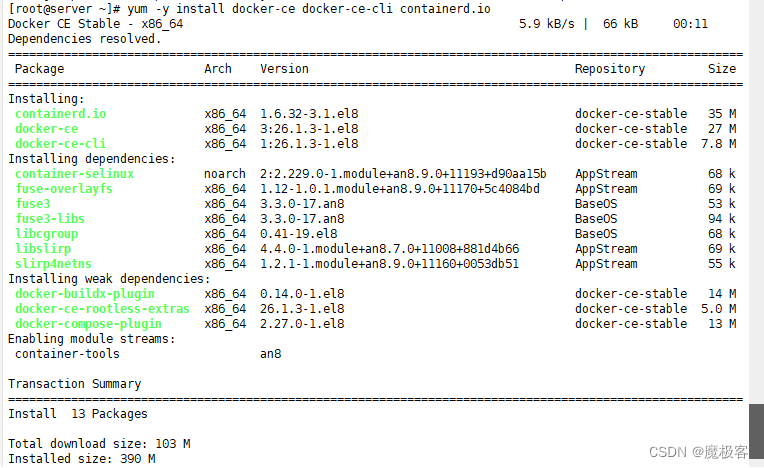
5.系統升級安裝重啟后失去ssh連接
重新配置ssh文件,vim /etc/ssh/sshd_config

6.查看安裝的 docker 版本,發現有下圖所示問題

使用命令修復,修復后重新查看docker版本顯示正常,這是新安裝docker最易出現問題,具體見下圖。
systemctl daemon-reload
systemctl restart docker.service

7.如果你需要安裝docker-compose
docker-compose的安裝
①從github上下載docker-compose二進制文件安裝
sudo curl -L "https://github.com/docker/compose/releases/download/v2.6.1/docker-compose-$(uname -s)-$(uname -m)" -o /usr/local/bin/docker-compose
②加可執行權限并移動到bin目錄下
sudo chmod +x /usr/local/bin/docker-compose
docker-compose -v
這里我們成功的安裝了docker-compose。
四、下載管理面板代碼
到飛致云官網 https://1panel.cn/ 處查詢到 “1panel” 管理面板的一鍵安裝代碼,由于我創建的是 Anolis OS 8.9 KVM虛擬機,所以我選用的是CentOS系統所用的一鍵安裝代碼,見代碼。

五、安裝Linux 服務器運維管理面板“1Panel”
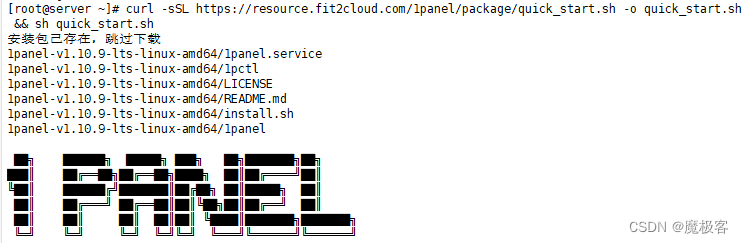
幾個關鍵設置:
設置 1Panel 安裝目錄(默認為/opt):/www 可選
設置 1Panel 端口(默認為42663):9999 可選
[1Panel Log]: 您設置的面板安全入口為:6df6e821d6 默認
設置 1Panel 面板用戶(默認為db871fe221): 可選
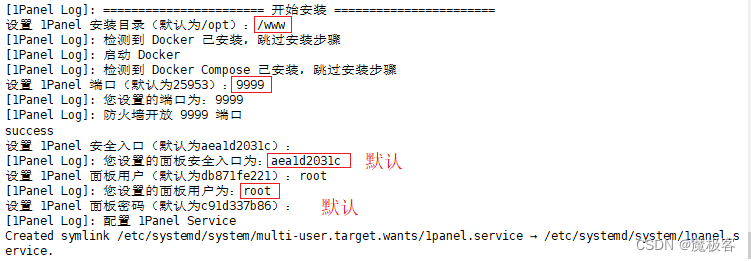
記住以下有用的代碼(本文內網安裝試驗,不擔心密碼)
[1Panel Log]: 啟動 1Panel 服務
[1Panel Log]: 1Panel 服務啟動成功!
[1Panel Log]:
[1Panel Log]: =================感謝您的耐心等待,安裝已經完成
[1Panel Log]:
[1Panel Log]: 請用瀏覽器訪問面板:
[1Panel Log]: 外網地址: http://112.31.108.27:9999/aea1d2031c
[1Panel Log]: 內網地址: http://192.168.1.29:9999/aea1d2031c
[1Panel Log]: 面板用戶: root
[1Panel Log]: 面板密碼: c91d337b86
[1Panel Log]:
[1Panel Log]: 項目官網: https://1panel.cn
[1Panel Log]: 項目文檔: https://1panel.cn/docs
[1Panel Log]: 代碼倉庫: https://github.com/1Panel-dev/1Panel
[1Panel Log]:
[1Panel Log]: 如果使用的是云服務器,請至安全組開放 9999 端口
[1Panel Log]:
[1Panel Log]: 為了您的服務器安全,在您離開此界面后您將無法再看到您的密碼,請務必牢記您的密碼。
[1Panel Log]:
[1Panel Log]: ===========================================================
[root@server ~]#
六、登陸驗證安裝
使用http:// IP :9999/aea1d2031c 登陸,用戶名及密碼見前文。
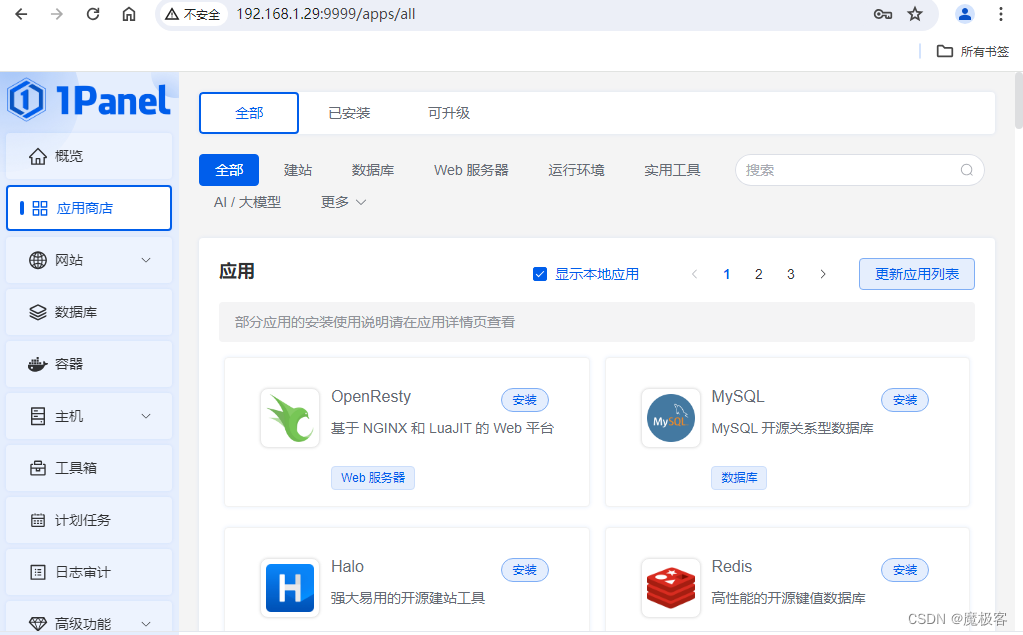
從上圖可見Linux 服務器運維管理面板“1Panel”在Anolisos 8.9中安裝成功。
站點管理
在進行創建站點之前,需要先安裝基本的環境,1Panel使用OpenResty當做HTTP服務器,PHP:8.2,redis:7.2.5 ,mysql: 8.2.0都是以Docker鏡像的方式安裝。
最難安裝的是OpenResty

配置鏡像加速器
我是配置了阿里云鏡像加速器才搜索到 OpenResty 鏡像的。




結果不正確問題)

)
)


: 圖像(數據)遠程傳輸)
)








